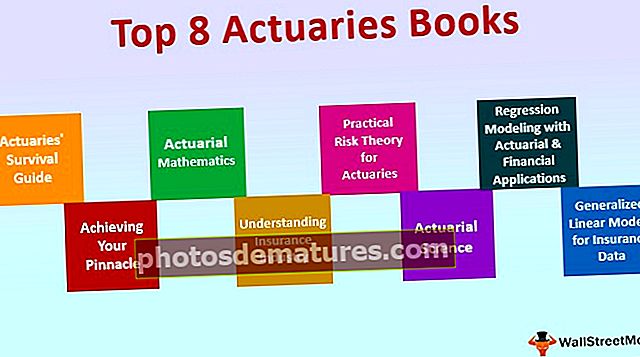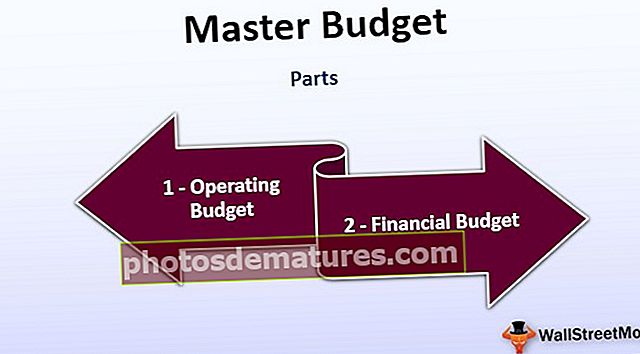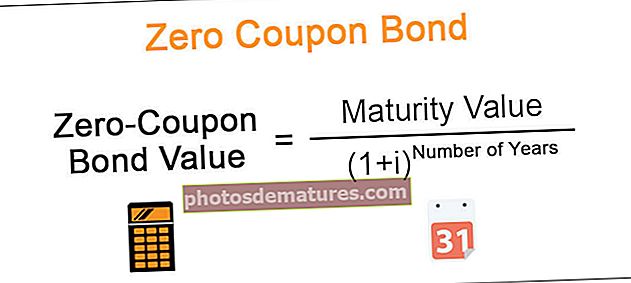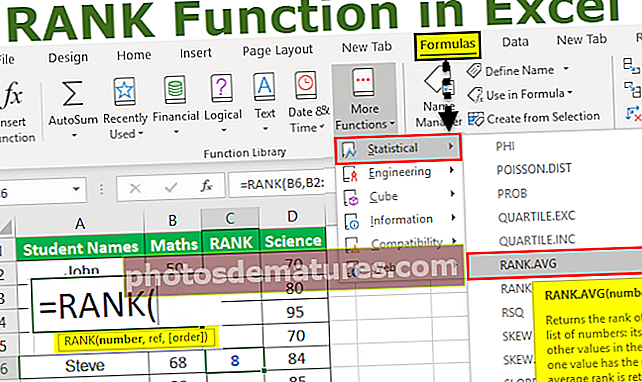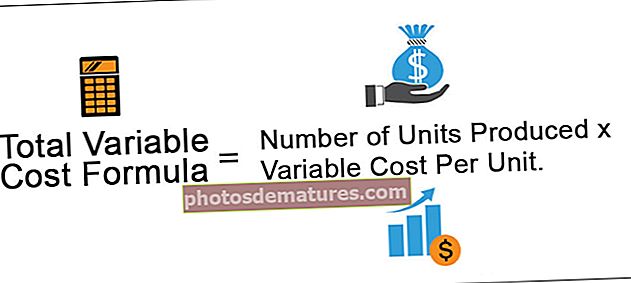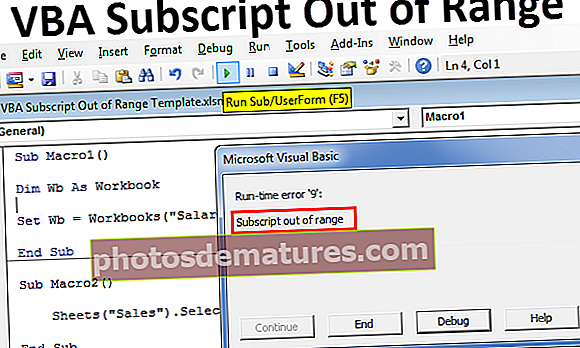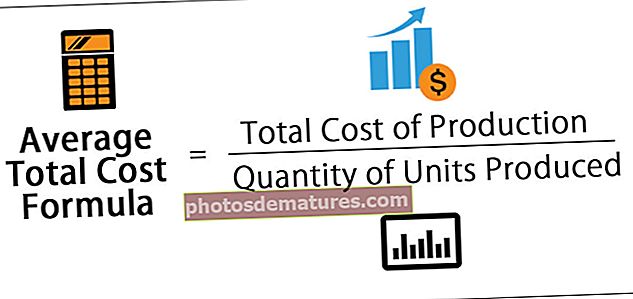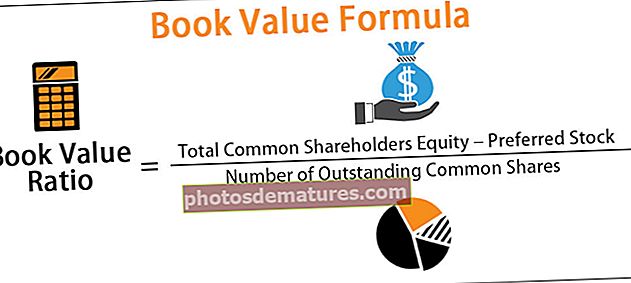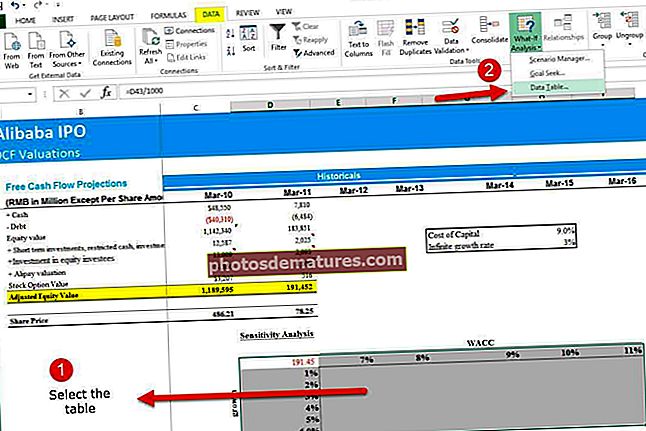Excel中的$符号|为什么在Excel公式中使用$(美元)符号?
$ Excel中的$符号用于锁定工作表中的特定单元格,行或列,而在Excel中锁定引用的快捷方式是按ALT + F4,当我们不希望引用时在公式中使用此功能当我们将公式复制或向下拖动到其他单元格引用时要更改,此功能将在所有其他计算中使引用保持不变。
Excel公式中的$符号
在所有excel初学者中,常见的问题之一是“公式中的美元($)符号是做什么的?”这是excel论坛中最流行的问题。我和你也没什么不同,我有同样的疑问。好的,在本文中,我们将向您解释基本Excel公式中“美元($)”符号的重要性。
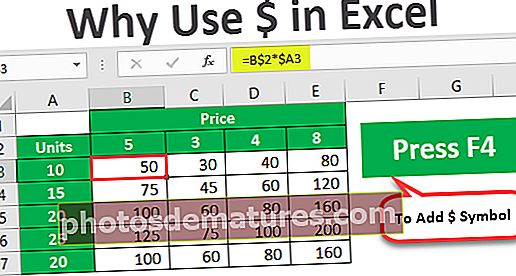
Excel中的单元格引用
在向您解释$符号之前,让我向您简要介绍excel中的单元格引用。例如,我在前三个单元格中的值分别为100、200和300。

现在在单元格C1中,我将链接到单元格A1。

因此,现在C1单元依赖于单元A1。单元格A1中发生的任何事情都将直接影响单元格C1。现在,如果我将单元格C1复制并粘贴到C2,作为一个新的学习者,我们认为我们只会得到100的值,但实际情况并非如此。

看看我们在这里得到了什么,而不是100我们得到了200。
如果您在编辑栏上看到它说A2,那是我们得到A2的原因,因为当我复制单元格C1时,它没有被赋值,而是一个公式,因为单元格C1引用了单元格A1,而我们向下移动了该单元格乘以1,它从单元格A1变为A2,因此我们得到了单元格A2的值。
类似地,当我们根据向下移动的单元格数以及向左或向右移动的单元格参考点移动的单元格数来复制单元格参考单元格时,也会相应地发生变化。
这是对单元格引用的简要了解。现在,我们将看到$符号对excel公式的作用。
如何在Excel公式中使用$符号? (带有示例)
让我们看一下excel公式中$符号的一些简单示例。
您可以在此处下载此$ Symbol Excel模板– $ Symbol Excel模板范例#1
例如,请看下面的数据集。

在以上数据中,我们将单元格A2中的税率定为5%。在“ B”列中,我们有成本价。为了得出税额,我们需要将费用额乘以税百分比。将单元格C2中的公式应用为B2 * A2以获取税额。

由于我们已经引用了单元格,因此我将公式复制并粘贴到下面的单元格中。

这次我们得到的结果是0。现在在单元格上按F2调试公式。

现在,“税收百分比”单元格已从A2更改为A3。因此,将税额参考从A3再次更改为A2。

现在,如果我再次复制并粘贴此单元格,我们将再次得到税率单元格将从A2更改为A3的信息。其余单元格也是如此。
那么,我们如何处理呢???
我们可以对所有单元格执行此操作吗?
如果有一千个细胞怎么办?
这是每个人都不知道的Excel公式中的$符号都会遇到的问题。
现在,excel公式中的($)美元符号在这里起着至关重要的作用。在单元格中,C2打开公式。

现在将单元格引用给A2单元格。

在给单元格提供对单元格A2的引用之后,按F4键并查看魔术。

哇!!!经过所有这些天,现在您已经了解了在excel公式中插入美元($)符号以供单元格引用的技术。我确定您一定尝试过手动输入$符号!!!
按Enter键以具有“税额”值。

现在,将公式复制并粘贴到下面的单元格中,然后查看魔术。

哇!!!现在,即使我们将上面的单元格复制并粘贴到下面的单元格中,它也会采用相同的单元格引用。
之所以使用相同的单元格引用,是因为自从我们按下F4键以来,它已在excel中插入了($)美元符号,从而使该单元格成为“绝对引用”单元格。
不管您将其粘贴到工作表中的哪个位置,它都将仅引用单元格A2。
现在,复制并粘贴到所有其他单元格以获取准确的税额。

现在,我们已经看到如何通过按F4键(在excel中插入一个($)美元符号)使单元格成为绝对引用。一旦设置了绝对参考,它将仍然采用相同的单元格参考。

我们可以使用两个绝对引用,即绝对行引用和绝对列引用。
范例#2
例如,查看下面的数据。

在A列中,有单位数据,在第2行中,有价格数据。在空框中,我们需要乘以单位*价格得出销售额。
让我们应用公式。

为了获得第一个销售价格,我将公式B2应用于A3。现在,我将公式复制并粘贴到下面的单元格中。

由于我们尚未使用F4键锁定该单元格,因此价格单元B2下移了一个单元格,并以B3单元格为参考。
在应用公式时,我们需要决定两件事。
首先,我们需要确定在向左移动时,“单位”的列参考应该是绝对的,但在向下移动时,行参考应该应该改变。
第二件事是,从顶部到底部行的价格参考应该是绝对的,但是向右列的参考应该改变。
要进行这些安排,请在B3单元格中打开公式,然后选择B2单元格,即Price。

现在按F4键使其成为绝对参考。

现在这是绝对参考,但是对于价格行,从上到下行的价格参考应该是绝对的,但在移到右列时的参考应该更改。为了使行单元格引用成为绝对值,请再按一次F4键。

如您所见,它已从两美元更改为一美元,即在行号之前。
现在放置乘号并选择A3单元格。

对于此列,我们需要使列单元格引用成为绝对引用,因此请按三次F4键以使($)美元符号出现在excel列标题的前面。

按Enter键即可得到结果。复制公式并将其粘贴到其他单元格中以具有销售价值。

这样,通过在excel公式中使用($)美元符号,我们可以创建绝对单元格引用,绝对行引用,绝对列引用。